Hogyan küldhetünk Word dokumentumot e-mail törzsként az Outlook programban?
Amikor Word-dokumentum van a kezében, és most el kell küldenie ezt a dokumentumot másoknak, de nem szeretné mellékletként elküldeni, és nem akarja másolni és beilleszteni a tartalmat az Outlook új e-mail törzsébe. Mit csinálnál? Szerencsére a Word rendelkezik beépített funkcióval Küldés e-mail címzettnek. Ezzel a funkcióval egyszerűen elküldhet egy Word dokumentumot e-mail törzsként az Outlook segítségével. Kérjük, tekintse meg a következő oktatóanyagot.
Küldjön Word-dokumentumot e-mail törzsként az Outlook programban
- Automatizálja az e-mailezést ezzel Auto CC / BCC, Automatikus továbbítás szabályok szerint; Küld Autómatikus válasz (Out of Office) Exchange szerver nélkül...
- Szerezzen emlékeztetőket BCC figyelmeztetés amikor mindenkinek válaszol, miközben a Titkos másolat listában van, és Emlékeztessen a hiányzó mellékletekre az elfelejtett mellékletekhez...
- Növelje az e-mailek hatékonyságát Válasz (mindenre) mellékletekkel, Üdvözlés vagy dátum és idő automatikus hozzáadása az aláíráshoz vagy a tárgyhoz, Válasz több e-mailre...
- Egyszerűsítse az e-mailezést ezzel E-mailek visszahívása, Melléklet eszközök (Összes tömörítése, Összes automatikus mentése...), Távolítsa el a másolatokatés Gyorsjelentés...
 Küldjön Word-dokumentumot e-mail törzsként az Outlook programban
Küldjön Word-dokumentumot e-mail törzsként az Outlook programban
Először is hozzá kell adnia ezt Küldés e-mail címzettnek gombot a Gyorselérési eszköztár.
1. Nyissa meg az e-mail törzsként küldeni kívánt Word dokumentumot. Ezután kattintson a jobb gombbal a szalagra, és válassza a lehetőséget A Gyorselérés eszköztár testreszabása a listáról. Lásd a képernyőképet:
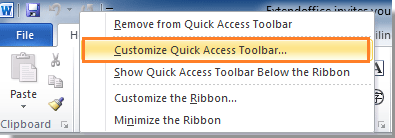
2. Ezután a Word beállításai megjelenik a párbeszédpanel. A bal oldalon válassza a lehetőséget Gyorselérési eszköztár; A párbeszédpanel jobb oldalán válassza a lehetőséget A szalagon nem található parancsok alatt Válaszd ki a parancsokat. Ezután görgessen lefelé a görgetősávon a kiválasztáshoz Küldés e-mail címzettnek a listáról, majd kattintson a gombra Add >> gomb. Végül kattintson OK a párbeszéd bezárásához. Lásd a képernyőképet:
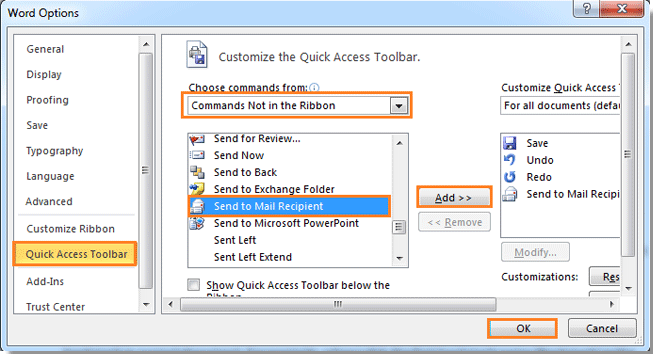
3. Most láthatja a Küldés e-mail címzettnek gomb megjelent a Gyorselérési eszköztár. Kattintson a gombra.
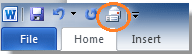
4. Miután a gombra kattintott Küldés e-mail címzettnek gombra, a szalag alatt megjelenik az e-mail író ablak. És a dokumentum neve automatikusan hozzáadásra kerül e-mail tárgyként. Kérjük, válassza ki a címzetteket, és írja be Bevezetés ennek az üzenetnek. És végül kattints Küldjön egy másolatot hogy elküldje ezt a dokumentumot.

És a word dokumentumát másoknak fogjuk elküldeni, mint üzenetet. Látogasson el az Outlook programba, hogy megbizonyosodjon arról, hogy a dokumentumot sikeresen elküldte.
Megjegyzések: A Microsoft Outlook alkalmazást telepíteni kell a számítógépére.
A legjobb irodai hatékonyságnövelő eszközök
Kutools az Outlook számára - Több mint 100 hatékony funkció az Outlook feltöltéséhez
???? E-mail automatizálás: Hivatalon kívül (POP és IMAP esetén elérhető) / Ütemezze az e-mailek küldését / Automatikus CC/BCC szabályok szerint e-mail küldésekor / Automatikus továbbítás (Speciális szabályok) / Automatikus üdvözlet hozzáadása / A több címzettnek szóló e-mailek automatikus felosztása egyedi üzenetekre ...
📨 Email Management: Könnyen visszahívhatja az e-maileket / Blokkolja az alanyok és mások átverő e-mailjeit / Törölje az ismétlődő e-maileket / Részletes keresés / Mappák összevonása ...
📁 Attachments Pro: Kötegelt mentés / Batch Detach / Batch tömörítés / Automatikus mentés / Automatikus leválasztás / Automatikus tömörítés ...
🌟 Interface Magic: 😊További szép és menő hangulatjelek / Növelje Outlook termelékenységét a füles nézetekkel / Minimalizálja az Outlookot a bezárás helyett ...
👍 Csodák egy kattintással: Válasz mindenkinek a bejövő mellékletekkel / Adathalászat elleni e-mailek / 🕘A feladó időzónájának megjelenítése ...
👩🏼🤝👩🏻 Névjegyek és naptár: Névjegyek kötegelt hozzáadása a kiválasztott e-mailekből / Egy kapcsolattartó csoport felosztása egyéni csoportokra / Távolítsa el a születésnapi emlékeztetőket ...
Több, mint 100 Jellemzők Várja felfedezését! Kattintson ide, ha többet szeretne megtudni.

